Microsoft Excel - это мощное приложение, которое широко используется для работы с таблицами и данными. Одним из самых распространенных действий в Excel является добавление строк в таблицу. Это может быть полезно, например, если вам необходимо вставить новые данные между существующими строками. В этой статье мы рассмотрим, как легко и быстро добавить строку между строками таблицы в Excel.
Существует несколько способов добавления строки между строками таблицы в Excel. Один из простых способов - использование горячих клавиш. Для этого выделите строку, после которой хотите добавить новую строку, нажмите клавишу "Ctrl" и "Shift" одновременно, а затем нажмите клавишу "+".
Кроме того, можно воспользоваться контекстным меню. Выберите строку, после которой хотите добавить новую строку, щелкните правой кнопкой мыши и выберите пункт "Вставить" в контекстном меню. Затем выберите, куда точно вы хотите вставить новую строку - сверху или снизу выбранной строки.
Важно помнить, что при добавлении строки Excel автоматически скопирует форматирование и данные из предыдущей строки в новую строку. Если у вас есть данные в последних строках таблицы и вы хотите вставить новую строку внизу, вам может потребоваться переместить данные вниз, чтобы освободить место для новой строки. После вставки новой строки вы можете заполнить ее данными или формулами, в зависимости от ваших потребностей.
Добавление строки в Excel

Вот пошаговая инструкция, как добавить строку в Excel:
- Выберите строку, после которой хотите вставить новую строку. Для этого просто щелкните на номере строки слева от таблицы.
- Щелкните правой кнопкой мыши и выберите "Вставить" в контекстном меню.
- Excel вставит новую строку над выбранной строкой.
- После вставки новой строки вы можете вставить данные или применить нужные форматирование к этой строке.
Также можно добавить несколько строк одновременно, выделив несколько строк перед тем, как выбрать опцию "Вставить" в контекстном меню.
Добавление строки в Excel - это простой способ редактирования таблицы и приведения ее в нужный вид. Следуйте этим инструкциям, чтобы добавить строки в Excel и наслаждайтесь улучшенной работой с данными!
Шаг 1: Выберите строку, перед которой нужно добавить новую строку

Excel предоставляет возможность легко добавлять новые строки в таблицу. Чтобы добавить строку перед определенной строкой, сначала необходимо выбрать эту строку.
1. Откройте документ Excel и найдите таблицу, в которую вы хотите добавить новую строку.
2. Щелкните на номере строки, которая находится снизу выбранной позиции. Например, если требуется добавить строку перед пятой строкой, кликните на номере четвертой строки.
3. Строка должна выделиться, чтобы показать, что она выбрана.
Примечание: Если нужно добавить несколько строк, то можно выбрать несколько смежных строк. Для этого зажмите клавишу Ctrl на клавиатуре и щелкните на нужных номерах строк.
Шаг 2: Нажмите правой кнопкой мыши на выбранную строку

После того, как вы выбрали строку, в которую хотите добавить новую строку, нажмите правой кнопкой мыши на эту строку.
Всплывающее меню будет содержать различные опции. Найдите опцию, которая называется "Вставить", "Вставить строки" или что-то подобное. Щелкните на эту опцию.
После этого новая строка будет добавлена в таблицу Excel между выбранной строкой и следующей строкой.
Вы также можете использовать сочетание клавиш Ctrl + "+" для быстрого добавления новой строки в Excel.
| № | Имя | Фамилия |
|---|---|---|
| 1 | Иван | Иванов |
| 2 | Петр | Петров |
| 3 | Алексей | Алексеев |
Шаг 3: В появившемся контекстном меню выберите "Вставить"

После того, как вы выделили нужную строку или ячейку в таблице Excel, просто щелкните правой кнопкой мыши на выбранной области. В результате появится контекстное меню с различными опциями.
Из всех доступных вариантов выберите "Вставить". Это приведет к появлению новой строки или строк между уже имеющимися в вашей таблице данных.
Вставка новой строки позволяет вам добавить дополнительную информацию или промежуточные данные в вашу таблицу Excel без необходимости переписывать или перемещать уже существующую информацию.
| Пример |
| Строка 1 |
| Строка 2 |
| Строка 3 |
| Новая строка |
| Строка 4 |
| Строка 5 |
После выполнения данного шага вы увидите новую строку или строки, добавленные между существующими данными в вашей таблице Excel.
Шаг 4: Выберите опцию "Вставить строки"

Для того чтобы добавить новую строку между существующими строками таблицы в Excel, необходимо выполнить следующие действия:
- Выделите строку, после которой хотите вставить новую строку.
- Щелкните правой кнопкой мыши на выделенной строке для открытия контекстного меню.
- В контекстном меню выберите опцию "Вставить" и далее выберите "Строки".
После выполнения этих действий новая строка будет вставлена между выделенной строкой и следующей за ней строкой.
Шаг 5: Новая строка будет добавлена ниже выбранной строки

После выбора строки, в которую необходимо добавить новую строку, нажмите правую кнопку мыши и выберите опцию "Вставить" из контекстного меню.
В результате этого действия, новая строка будет добавлена ниже выбранной строки, сдвигая остальные строки ниже.
Теперь вы можете заполнить новую строку нужной информацией или продолжить вставлять дополнительные строки, если необходимо.
Примечание:
- Будьте осторожны при выборе строки, чтобы не перепутать местами существующие данные.
- Если вы вставляете строку с формулами, убедитесь, что формулы правильно обновились после вставки.
Продолжайте выполнять шаги 4 и 5 до тех пор, пока не будут добавлены все необходимые строки в вашу таблицу Excel.
Шаг 6: Повторите шаги 1-5 для каждой строки, которую нужно добавить
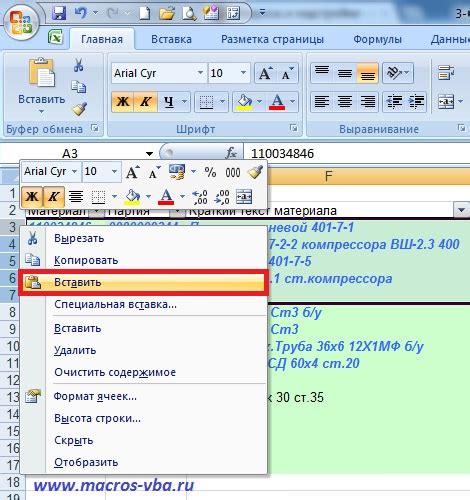
Чтобы добавить несколько строк между основными строками таблицы в Excel, повторите шаги 1-5 для каждой строки, которую вы хотите добавить.
Для этого:
Выберите строку, после которой хотите вставить новую строку.
Щелкните правой кнопкой мыши на выбранной строке, чтобы открыть контекстное меню.
Выберите в контекстном меню пункт "Вставить" и нажмите на него.
Повторите эти действия для каждой строки, которую нужно добавить.
Таким образом, вы можете многократно добавлять строки между существующими строками в таблице Excel.
Шаг 7: Сохраните изменения в таблице Excel
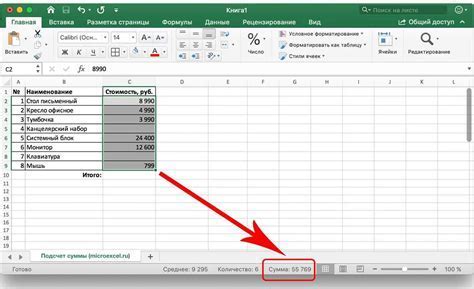
После добавления строки между строками таблицы в Excel, не забудьте сохранить изменения, чтобы они были видны в документе.
Для сохранения изменений в таблице Excel выполните следующие действия:
- Нажмите на кнопку "Файл" в левом верхнем углу Excel.
- Выберите опцию "Сохранить" или "Сохранить как", если вы хотите сохранить копию таблицы с другим именем.
- Выберите папку, в которой хотите сохранить таблицу, и укажите ей название.
- Нажмите на кнопку "Сохранить" или "ОК".
Теперь все изменения, включая добавленную строку, будут сохранены в таблице Excel. Вы сможете открыть документ в любое время и видеть все внесенные в него изменения.
Не забывайте регулярно сохранять свои таблицы Excel, чтобы избежать потери данных в случае сбоя программы или неожиданного отключения питания.